ホーム画面の[シンプルスキャン]キーをタップする
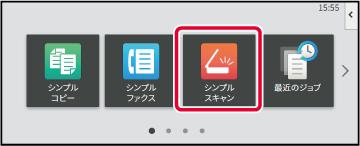
[本体/デバイス保存]をタップする
原稿をセットする
原稿を原稿自動送り装置の原稿セット台、または原稿台(ガラス面)にセットします。[本体に保存]をタップする
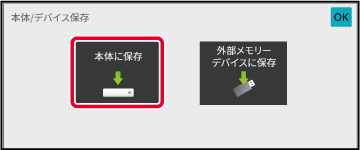
設定を行うときは各設定項目のキーをタップする
イメージ送信の流れ[カラースタート]キーまたは[白黒スタート]キーをタップして、読み込みを開始する
原稿の読み込みが完了し、「ピー」という音が鳴るとデータ保存は終了です。ホーム画面の[ドキュメントファイリング]キーをタップする
アクションパネルの[本体ストレージにスキャン保存する]をタップする
原稿をセットする
原稿を原稿自動送り装置の原稿セット台、または原稿台(ガラス面)にセットします。ファイル名、保存先を確認し、他の設定を行うときは各設定項目のキーをタップする
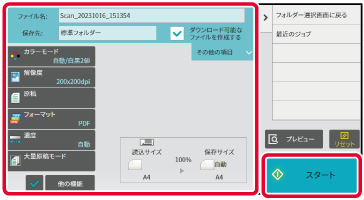
 にすると、[フォーマット]キーがグレイアウトして使用できなくなります。指定したフォーマットのスキャンデータをWebページからダウンロードできなくなります。
にすると、[フォーマット]キーがグレイアウトして使用できなくなります。指定したフォーマットのスキャンデータをWebページからダウンロードできなくなります。[スタート]キーをタップして、読み込みを開始する
原稿の読み込みが完了し、「ピー」という音が鳴るとデータ保存は終了です。
ホーム画面の[シンプルスキャン]キーをタップする
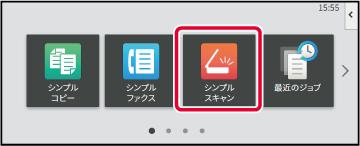
[本体/デバイス保存]をタップする
原稿をセットする
原稿を原稿自動送り装置の原稿セット台、または原稿台(ガラス面)にセットします。[外部メモリーデバイスに保存]をタップする
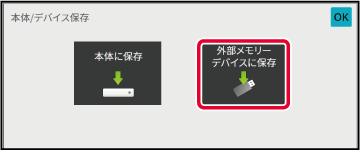
設定を行うときは各設定項目のキーをタップする
イメージ送信の流れ[カラースタート]キーまたは[白黒スタート]キーをタップして、読み込みを開始する
原稿の読み込みが完了し、「ピー」という音が鳴るとデータ保存は終了です。ホーム画面の[ドキュメントファイリング]キーをタップする
アクションパネルの[外部メモリーデバイスにスキャン保存する]をタップする
原稿をセットする
原稿を原稿自動送り装置の原稿セット台、または原稿台(ガラス面)にセットします。ファイル名、保存先を確認し、他の設定を行うときは各設定項目のキーをタップする
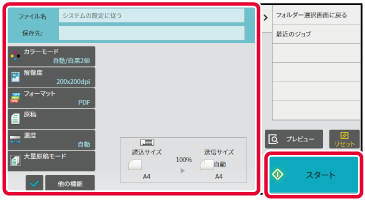
[スタート]キーをタップして、読み込みを開始する
原稿の読み込みが完了し、「ピー」という音が鳴るとデータ保存は終了です。USBメモリーを本機に接続する
.png)
操作を選択する画面が表示されたら、[外部メモリーデバイスにスキャン保存する]をタップする
[詳細設定をする]チェックボックスをタップして にすると、ノーマルモードの画面を表示します。
にすると、ノーマルモードの画面を表示します。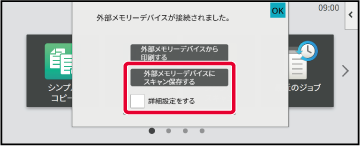
[カラースタート]キーまたは[白黒スタート]キーをタップする
実行前に仕上がりを確認したい場合は、[プレビュー]キーをタップします。.png)
すべての原稿の読み込みが終了したら [読み込み終了]キーをタップする
.png)
[データ書き込みが完了しました。]のメッセージを確認し、USBメモリーを本機から抜き取る
.png)
Version 03a / bpc533wd_usr_03a_ja
© SHARP CORPORATION